应用PowerDesigner软件设计数据库表.docx
《应用PowerDesigner软件设计数据库表.docx》由会员分享,可在线阅读,更多相关《应用PowerDesigner软件设计数据库表.docx(13页珍藏版)》请在冰豆网上搜索。
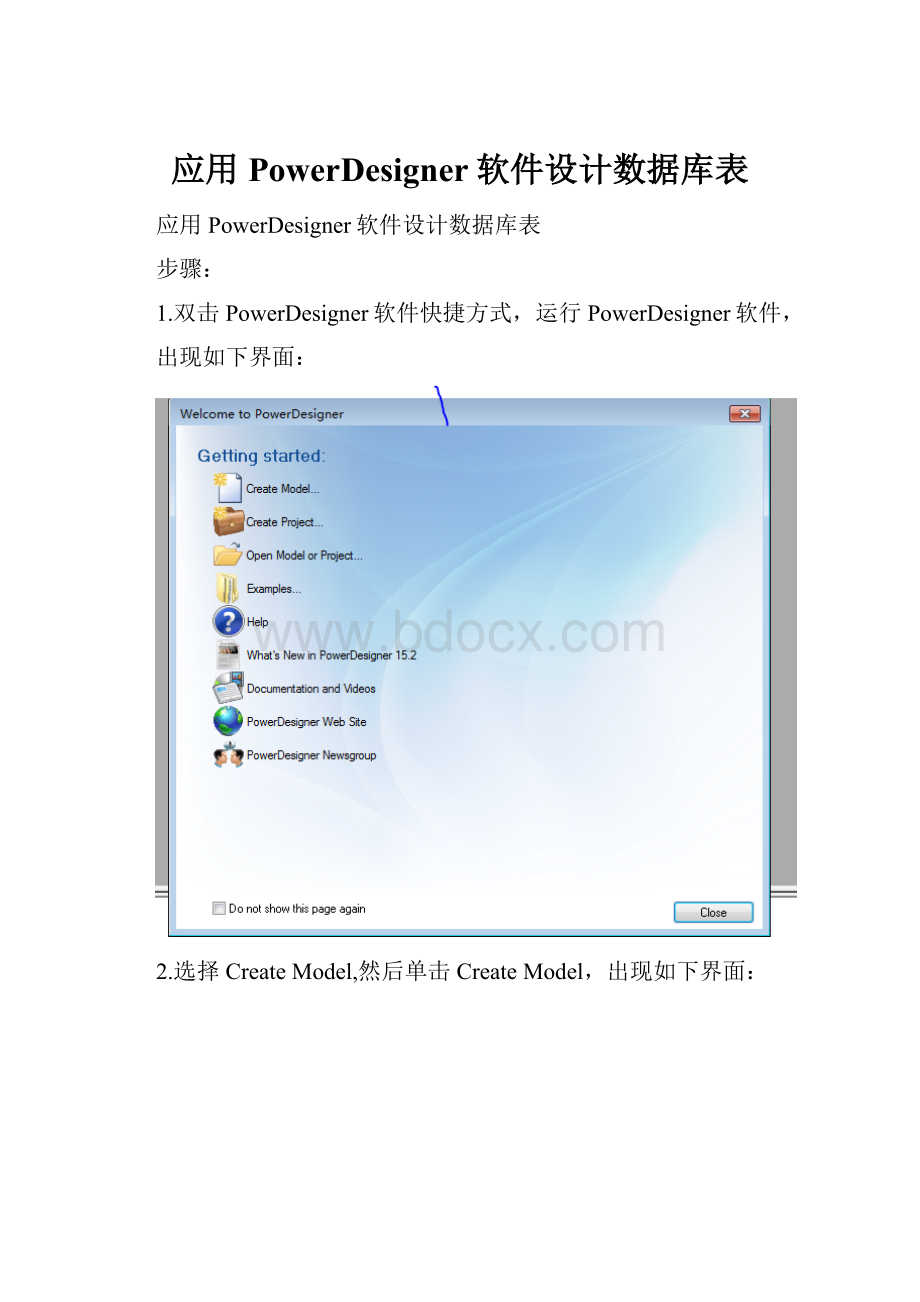
应用PowerDesigner软件设计数据库表
应用PowerDesigner软件设计数据库表
步骤:
1.双击PowerDesigner软件快捷方式,运行PowerDesigner软件,
出现如下界面:
2.选择CreateModel,然后单击CreateModel,出现如下界面:
3.选择PhysicalDataModel,然后选择PhysicalDiagram,在下面Modelname中修改模型名称,在DBMS中选择你使用的数据库类型,比如OracleVersion11g,选择OK.出现如下界面:
4.在屏幕右边Palette中选择
并单击,然后在中间框中单击,出现如下界面:
5.在屏幕右边Palette中选择
并单击,然后在中间单击,出现如下界面:
6.双击
,出现如下界面:
7.在name中为要创建的表命名,名称为users,如下图所示:
8.单击Colunms,出现如下界面:
9.为users表添加所包含的字段,结果如下图所示:
然后单击应用,再单击确定,users表创建结束,结果如下:
10.重复以第4步到第9步,分别创建orders表,orders_detail表和product表,结果如下图所示:
11.在屏幕右边Palette中选择
并单击,然后在屏幕中间的找到orders表中的o_u_id字段和users表中的u_id字段,用鼠标单击orders表中的o_u_id字段,然后从o_u_id字段前面拖动鼠标到users表中的u_id字段前面,结果如下图所示:
出现的FK_Orders_Reference_Users即是orders表关联到users表的外键名称,在屏幕右边Palette中选择
单击,然后双击FK_Orders_Reference_Users,出现如下界面:
在name选项中可以修改外键名称,修改结果如下图所示:
然后选择Joins,出现如下界面:
然后在表中的ChildTableColumns下的第一行中单击,在向下的箭头中选择users表中的o_u_id字段和orders表中的oid关联,然后单击应用,再单击确定,如下界面所示:
结果如下界面所示:
12.重复以上第11步的操作,为orders表和orders_detail,orders_detail和product表建立外键关联。
结果如下界面所示:
13.单击database,出现如下界面:
选择GenerateDatabase单击,出现如下界面:
选择Options,出现如下界面:
在以上界面中通过滚动条找到
和
,去掉二者前面的对号,然后单击Preview出现如下界面:
你可以阅读一下生成的SQL语句,然后再单击General,出现如下界面:
在Directory中选择sql脚本存储路径,然后在Filename中为sql脚本命名,最后单击确定。
生成脚本文件成功。
出现如下界面:
单击close关闭。